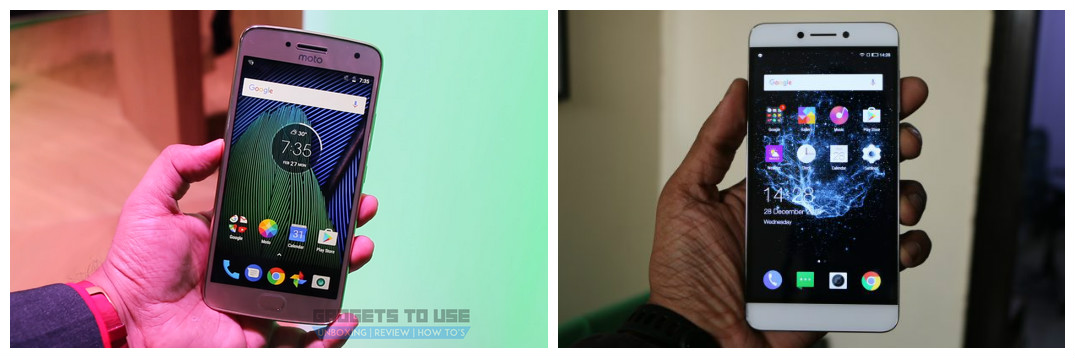Az egyik legnépszerűbb azonnali üzenetküldő platformként a WhatsApp folyamatosan új funkciókat kínál felhasználóinak, mint pl. üzenetek szerkesztése , zár chateket stb. A legújabb kiegészítés a képernyőmegosztó funkció, amely lehetővé teszi a telefon képernyőjének megosztását videohíváson keresztül a másik személlyel. Ma ebben az olvasmányban bemutatjuk, hogyan használhatja a WhatsApp képernyőmegosztási funkcióját.
Ossza meg telefonja képernyőjét a WhatsApp-on
Tartalomjegyzék
Jelenleg a WhatsApp képernyőmegosztási funkciója csak korlátozott számú felhasználó számára érhető el, és az azonnali üzenetküldő alkalmazás bétaverzióját igényli az Androidon. Az alábbiakban megbeszéltük, hogyan használhatjuk a WhatsApp natív képernyőmegosztási funkcióját és néhány alternatívát.
Ossza meg a WhatsApp képernyőt a beépített módszerrel
A WhatsApp néhány béta felhasználóval tesztel egy beépített funkciót, amely lehetővé teszi a képernyő tartalmának rögzítését és megosztását a videohívás címzettjével. Ezzel az új frissítéssel a kameraflip és a videokamera mellett egy új kapcsolót kap, amellyel megoszthatja képernyőjét a videohívás résztvevőjével.
Az eléréshez a 2.23.11.19-es bétaverziójú vagy újabb verzióval kell rendelkeznie Android-telefonján. Annak ellenére, hogy van egy újabb buildünk, nem tudjuk elérni a telefonunkon.
A WhatsApp képernyő megosztása a Google Meet segítségével
1. Indítsa el a Google Meet alkalmazást ( Android , iOS ) a telefonján, és hozzon létre egy új megbeszélést.
hogyan törölhet eszközöket a Google-fiókból
2. Oszd meg a találkozó linkjét ismerősöddel.
3. A következő képernyőn érintse meg a Képernyő megosztása gombot, és érintse meg Folytatni .
4. Érintse meg a Indítás most gombot az előugró ablakban a képernyő megosztásához a címzettel; áttérhet a WhatsApp-ra a képernyő megosztásához.
5. Valld be a barátod az értekezletre, és láthatják az Ön képernyőjét.
6. Érintse meg a Megosztás leállítása gombot, ha nem szeretné megosztani a képernyőt.
Miután befejezte az értekezletet, elhagyhatja az értekezletet, vagy befejezheti a hívást az összes résztvevő számára.
A WhatsApp képernyő megosztása a Microsoft Teams segítségével
1. Indítsa el a Microsoft Teams alkalmazást ( Android , iOS ) a telefonon.
2. Váltson a csevegés lapra, és hozzon létre a új találkozó .
3. Most érintse meg a Találkozó indítása gomb.
4. Engedélyezze a szükséges engedélyeket a Teamshez, és csatlakozik a találkozás.
5. Oszd meg az értekezlet linkjét a barátoddal.
6. Miután a barátja csatlakozott a megbeszéléshez, érintse meg a három pont az alsó navigációból.
7. Most érintse meg a megosztás gombot és engedélyezze a audio kapcsoló .
8. Érintse meg a Start most gombot a felugró ablakban a képernyő megosztásához a címzettel; áttérhet a WhatsApp-ra a képernyő megosztásához.
9. Mostantól a címzett láthatja az Ön képernyőjét. Érintse meg a Megosztás leállítása gombot, ha már nem szeretné megosztani a képernyőt.
Miután befejezte az értekezletet, elhagyhatja az értekezletet, vagy befejezheti a hívást az összes résztvevő számára.
A WhatsApp képernyő megosztása a Zoom segítségével
1. Indítsa el a Zoom alkalmazást ( Android , iOS ) a telefonján, és hozzon létre egy új megbeszélést.
2. Engedélyezze a szükséges engedélyeket a Zoom alkalmazáshoz.
3. Résztvevők hozzáadása az értekezlethez innen: Résztvevők lap , és ossza meg a találkozóra szóló meghívót.
4. Miután hozzáadta a résztvevőt az értekezlethez, t koppintson a megosztás gombra, és válassza ki a képernyő megosztását az előugró menüből.
6. Engedélyezze a többi szükséges engedélyt, majd érintse meg a Indítás most gomb.
7. A következő képernyőn a rendszer felkéri, hogy engedélyezze a megjelenítést más alkalmazások felett a nagyításhoz.
8. Most megoszthatja képernyőjét a címzettel, és átléphet a WhatsApp alkalmazásba a képernyő megosztásához.
9. A képernyő megosztásának leállításához érintse meg a Megosztás leállítása gomb.
Miután befejezte az értekezletet, elhagyhatja az értekezletet, vagy befejezheti a hívást az összes résztvevő számára.
Ossza meg a WhatsApp képernyőt a CrankWheel segítségével
1. Menj A Crankwheel weboldala , és regisztráljon az e-mail címével.
2. Miután beállította a megjelenített nevét , n navigáljon a beállítási képernyőn, hogy megtekinthesse az opciók képernyőjét, hogy hozzáadja a CrankWheel bővítményt a böngészőhöz, vagy folytassa a webes felülettel.
4. Az irányítópulton kattintson a ikonra Indítsa el a Képernyőmegosztást gomb.
5. Most válassza ki azt a képernyőt, amelyet meg szeretne osztani a másik személlyel.
6. Fogadd el a nézőt megbeszélésére, és láthatják a képernyőjét.
6. tudsz hagyja abba a megosztást a képernyő alján található gomb segítségével, amikor nem szeretné, hogy a néző lássa a képernyőt.
Miután befejezte az értekezletet, elhagyhatja az értekezletet, vagy befejezheti a hívást az összes résztvevő számára.
A CrankWheel előnye, hogy az előnézeti ablak értesíti Önt, ha a címzett bármely másik lapra lép. Ha látja a megtekintő ablakot, az azt jelenti, hogy a néző megnyitotta az értekezlet ablakát.
GYIK
K. Miért nem látom a képernyőmegosztási lehetőséget a WhatsApp-on?
A WhatsApp jelenleg teszteli a Képernyőmegosztás funkciót a béta felhasználókkal. Az eléréshez a 2.23.11.19-es bétaverziójú vagy újabb verzióval kell rendelkeznie Android-telefonján. Annak ellenére, hogy van egy újabb buildünk, nem tudjuk elérni a telefonunkon.
K. Hogyan oszthatom meg a képernyőmet a WhatsApp-on?
Ha megkapta a képernyőmegosztási funkciót a WhatsApp-on, akkor ossza meg képernyőjét videohívás közben; rá kell kattintania a kameraflip melletti képernyőmegosztás gombra és a videokamera opcióra.
K. Elérhető a WhatsApp képernyőmegosztási funkció iOS rendszeren?
Jelenleg a funkciót csak Androidon tesztelik; nincs információ az iOS béta teszteléséről. A bétatesztelés után iOS-re is ki kell terjeszteni.
Becsomagolás
Tehát ez a WhatsApp képernyőmegosztási funkciójáról szólt, és arról, hogyan érheti el és használhatja azt, ha Ön WhatsApp bétatesztelő. Nem minden béta felhasználó fér hozzá a funkcióhoz, így amíg a funkció el nem éri telefonját, a fent említett egyéb alternatívákra támaszkodhat a képernyő megosztására videohívás közben. Maradjon velünk a GadgetsToUse oldalon, ha még több ilyen olvasmányt szeretne olvasni.
Érdekelhetik a következők:
- A képernyő megosztása a Facebook Messenger hívásokban
- 4 módszer a telefon képernyőjének megosztására videohívás közben
- Telegram csoportos videohívások kezdeményezése, képernyő megosztása, háttérzaj eltávolítása
Azonnali technológiai hírekért is követhet minket a címen Google Hírek vagy tippekért és trükkökért, okostelefonokról és kütyükről szóló véleményekért csatlakozzon csipogó.it